Már írtam korábban a Remove Tool működéséről, amikor az még a Photoshop béta verziójában jelent meg. Akkor az eszköz ugyan „okosabb” volt a hagyományos javító eszközöknél, de még nem használt generatív mesterséges intelligenciát – a javítás a meglévő képpontokból történt. A mostani frissítés azonban teljesen új szintre emeli: a Firefly AI segítségével nem csak foltoz, hanem új képrészleteket is képes létrehozni, így a végeredmény sokkal természetesebb és gyakran elsőre hibátlan.
A Remove Tool két helyről is elérhető. Az egyik a klasszikus elérési út: keresd a bal oldali eszköztárban, a Spot Healing Brush mögött, és válts a Remove Tool-ra. Ha ezt választod, a felső opciós sávban több beállítást is találsz: megadhatod az ecset méretét, a „Find distractions” funkcióval pedig automatikusan felismerheted és kijelölheted a zavaró elemek egy részét – ilyenek a kábelek és az emberek. A Mode menüben kiválaszthatod, hogy Auto, Generative AI On vagy Generative AI Off módban dolgozzon az eszköz. A „Sample all layers” bekapcsolásával az összes látható rétegből vesz mintát, a „Remove after each stroke” meghatározza, hogy minden ecsetvonás után azonnal fusson-e a művelet, a „Create new layer” pedig gondoskodik arról, hogy a javítás egy külön rétegre kerüljön, az eredeti kép érintése nélkül.
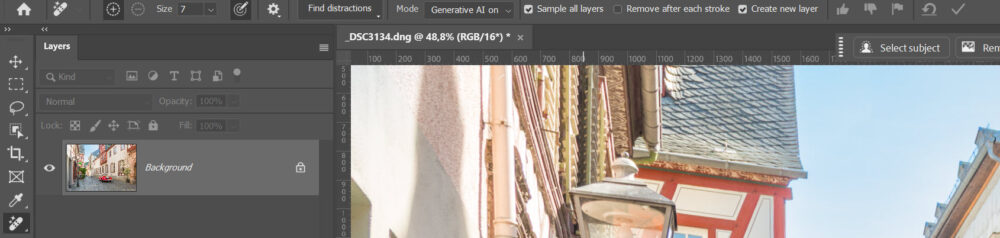
A másik elérés a dinamikus Contextual Task Bar, amin akkor jelenik meg, ha kijelölsz egy objektumot például a Lasso Tool-lal. Itt a Remove gomb eltávolítja a kijelölt területet, új pixellel kitöltve azt. A Contextual Task Bar viszont nem tartalmaz beállítási lehetőségeket — csak egy gyors eltávolító gombként működik, míg az opciós sávban finomhangolhatsz a módszeren.
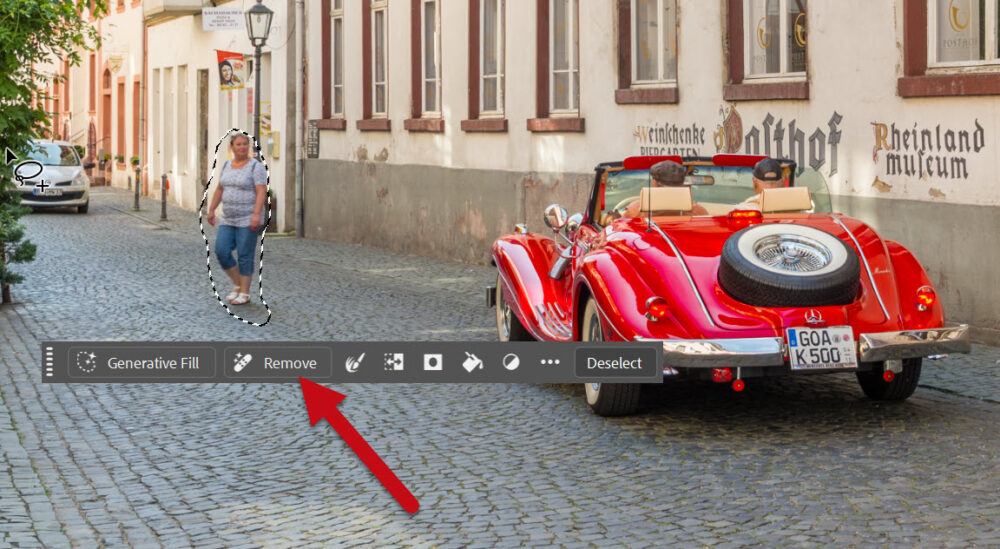
Csak egy kattintás:

Itt van még egy kép, kicsit más, de ugyanúgy elfogadható. A különbség abból is adódhat, hogy másképp jelöltem ki.

Ezt a Generative Fill-el módosítottam. Na, de mi a különbség?
A Remove Tool és a Generative Fill hasonló feladatot old meg, de eltérően működik. A Remove Tool ecseteléssel vagy kijelöléssel egyetlen eredményt ad, nem kínál variációkat, és ha az eszköztárról használod, a Create new layer opcióval külön rétegre kerül a javítás, míg a Contextual Task Bar „Remove” gombja mindig automatikusan új rétegre helyezi a módosítást. A Generative Fill ezzel szemben több – általában három – változatot készít, amelyek közül kiválaszthatod a legjobbat, és az eredményt egy „Generative Layer”-re teszi. Itt lehetőség van kiválasztani, melyik Firefly Image modell (jelenleg a 2023-as Image 1 vagy a 2024-es Image 3) végezze a generálást, így akár a régebbi, lágyabb és egyszerűbb stílust is használhatod, ha az jobban illik a képhez. A Remove Tool nem kínál modellválasztást, mindig az aktuálisan alapértelmezett, legfrissebb Firefly Image modellt használja. Mindkét eszköz nem destruktív módon működik, és Firefly használatakor internetkapcsolatot igényel. A nagy különbség az, hogy a Generative Fill minden használatakor levon generative kreditet, míg a Remove Tool AI módban is kreditfogyasztás nélkül használható.
Talán kezdhettem volna ezzel is a cikket: miért is kell valamit eltüntetni egy fotóról, ha egyszer ott volt? A retus célja nem az, hogy megváltoztassuk a valóságot, hanem hogy a kép arról meséljen, amit szeretnél — ne legyen benne felesleges tárgy vagy személy, ami elviszi a figyelmet. A háttérben lógó kábel, egy szemetes kuka vagy egy vadidegen ember, akinek semmilyen szerepe nincs a kompozícióban, csak ront a képen, és nem biztos, hogy ezt akarod látni a fotókönyvedben. Az ilyen zavaró elemek eltüntetésével a hangsúly visszakerül arra, ami igazán fontos: az emlékre, amit meg szeretnél őrizni.
Itt például hosszas várakozás után sem mentek ki a képből, mennyivel jobb, ha nincsenek rajta.


Itt is a négy idegen ember elviszi a fókuszt a témáról, jobb, ha nincsenek ott.


Ennél a képnél talán lehetne vitatkozni, hogy kell-e a kábel vagy sem. Hozzátesz a hangulathoz, vagy ront rajta. Nekem nem tetszett, így a Remove-val leszedtem.


A Remove Tool nagyszerű eszköz, de nem minden helyzetben érdemes használni. Vannak részletek, amik bár nem voltak a fotózás célpontjai, mégis hozzáadnak a kép hangulatához vagy történetéhez – ezeket kár lenne eltüntetni. Akkor érdemes bevetni, ha valami tényleg zavaró, semmilyen vizuális vagy érzelmi értéket nem képvisel, és kizökkenti a nézőt abból, amire a fotóval emlékeztetni szeretnél. A Remove Tool vagy akár a Generative Fill eszköz legnagyobb előnye, hogy ma már olyan javításokat is pillanatok alatt el lehet végezni, amelyek korábban hosszadalmas, aprólékos munkát igényeltek, vagy egyáltalán nem voltak megvalósíthatók. Ez nemcsak időt spórol meg, hanem lehetővé teszi, hogy a fotókönyv képei pontosan úgy nézzenek ki, ahogyan elképzelted.




0 hozzászólás